Slik frigjør du plass på Android-telefonen din med ett trykk, takket være Google Photos

La oss være ekte her: Moderne smarttelefoner har begrenset lagring. Mens de kommer med mye mer enn de pleide å, er det enkelt å fylle 32 GB uten at de selv forstår det. Og med dagens avanserte kameraer, kan godt, bilder og videoer raskt forbruke en stor del av det.
RELATED: 18 ting du kanskje ikke har kjente Google-bilder kan gjøre
Det er her Google Photos kan være Din beste venn: Den sikkerhetskopierer automatisk bildene og videoene dine, og lagrer ubegrenset antall på Googles servere. Avviket for de fleste mennesker er at Google først komprimerer bildene - fortsatt beholder et meget høyt kvalitetsnivå - for å spare plass på slutten. Det eneste unntaket fra denne regelen er Google Pixel, som får gratis ubegrenset bilde- og videolagring ved opprinnelig oppløsning. Uansett er det vel verdt prisen.
Siden bilder automatisk støtter opp alt som er tatt med kameraet ditt, er det egentlig ikke noe poeng å holde disse tingene lagret lokalt på enheten din. Tross alt vil bildene fortsatt vise seg de sikkerhetskopierte filene på enheten de ble opprinnelig skutt på, samt på alle andre Android-enheter. Så virkelig, ingenting vil forandre. Du vil fortsatt ha alle bildene i biblioteket ditt, bare ikke ta opp plass på telefonen.
Bilder gjør dette latterlig enkelt: Med en knapp kan du raskt slette alle bildene og videoer fra telefonen din som allerede er sikkerhetskopiert.
Først, hopp inn i Bilder-appen og skyv åpne menyen på venstre side. En liten vei nedover denne menyen, det er et alternativ som leser "Frigjør plass." Jeg vedder på at du allerede kan se hvor dette går.
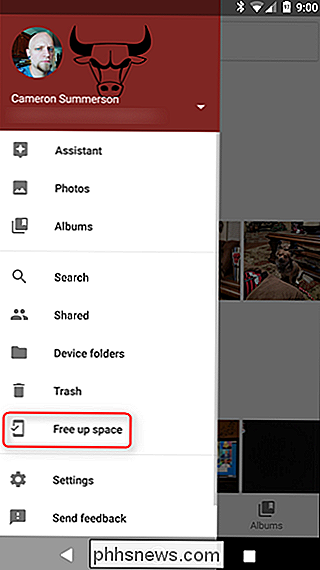
Når du gir dette alternativet et trykk, vil systemet søke etter alle filene som har blitt sikkerhetskopiert. Dette kan ta alt fra noen få sekunder til noen få minutter, avhengig av enhetens hastighet og antall filer den skal pilere gjennom. Vær tålmodig.
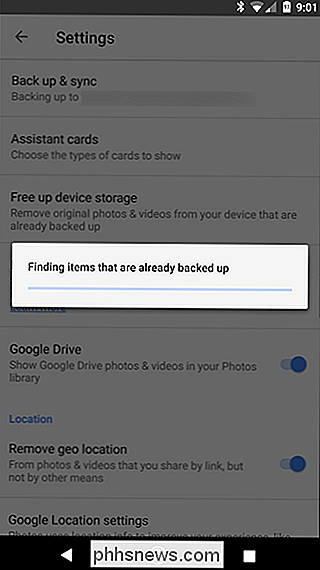
Etter at den har funnet alt, vil den presentere deg med et nummer og muligheten til å fjerne disse filene. I mitt tilfelle hadde jeg 134 filer som hadde blitt sikkerhetskopiert - det er galt hvor fort dette stakkes opp!

Når du har tappet på "Fjern" -alternativet, vises en fremdriftslinje mens den sletter filene. Når det er ferdig, vises et varsel kort i bunnen, og viser hvor mye plass ble frigjort.
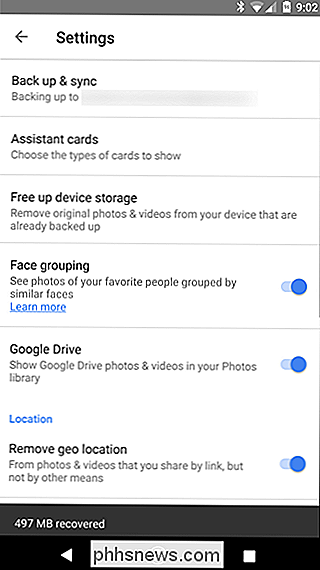
Det er ganske mye det - en rask og enkel måte å frigjøre plass på enheten din. Jeg vil gjerne se at Google integrerer en slags automatisk sett og glem-alternativ, der bilder vil gjøre dette når en viss lagringsplass blir okkupert av bilder og videoer. Inntil den tiden er dette imidlertid nesten like enkelt.

Hva er sandboxd, og hvorfor kjører det på min Mac?
Du har lagt merke til noe som kalles "sandboxd" mens du ser gjennom Activity Monitor, og nå er du her. Hva er denne tingen? RELATED: Hva er denne prosessen, og hvorfor kjører den på min Mac? Denne artikkelen er en del av vår pågående serie som forklarer ulike prosesser som finnes i Activity Monitor, som kernel_task, hidd , mdsworker, installert, WindowServer, blued, launchd, backup, opendirectoryd, powerd, coreauthd, configd, mdnsresponder, UserEventAgent, nsurlstoraged, handel, foreldrekontroll, og mange andre.

Appabonnementer er en god ting
Jeg blir koblet til appene jeg bruker. Jeg bruker all fotoredigering i Photoshop og Lightroom, jeg bruker Airmail for email, jeg lytter til musikk med Spotify, jeg leser feeder med Inoreader og Reeder, jeg Tweet ved hjelp av Tweetbot, og viktigst av alt, for å skrive jeg bruker Ulysses. Ulysses har nettopp annonsert at de bytter fra en engangs betalingsmodell til et løpende månedlig abonnement.



